如何压缩图像以缩小照片
您是否曾经尝试过发送 PowerPoint 文件,却遇到可怕的“文件过大”错误?这种情况屡见不鲜。无论是学校项目、客户推介还是团队更新,超大尺寸的演示文稿都令人头疼。我记得有一次尝试通过电子邮件发送小组作业的演示文稿,结果发现它超过了 100MB,这要归功于我们自豪地插入的所有高分辨率图片。经验教训:在 PowerPoint 中压缩图片不仅有用,而且至关重要。
这就是本指南要讲述的内容:如何 在 PowerPoint 中压缩图像。无论您是在准备客户演示、在线提交工作、在移动设备上共享幻灯片还是与队友协作,此页面都能满足您的需求。
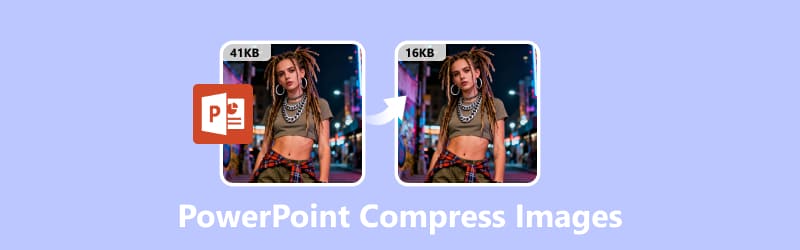
- 指南清单
- 第 1 部分:如何在 PowerPoint 中压缩图片
- 第 2 部分:最佳 PowerPoint 图像压缩器替代方案
- 第 3 部分:哪种方法更好
- 第 4 部分:保持 PowerPoint 轻量级的技巧
- 第 5 部分:常见问题解答
第 1 部分:如何在 PowerPoint 中压缩图片
Microsoft PowerPoint 实际上内置了一项功能,可以减小文件大小。它就像一颗隐藏的宝石,并非人人皆知,但却能带来巨大的改变。
操作方法如下:
选择图像
首先,打开你的 PowerPoint。然后前往 插入 顶部的选项卡(您会在功能区中看到它)。点击 图片 从您的设备或在线图片导入您想要减小文件大小的图像。
笔记: 如果您想处理 PowerPoint 中的图像,只需点击幻灯片中的任意图像即可。您将看到 图片格式 选项卡在功能区中弹出。
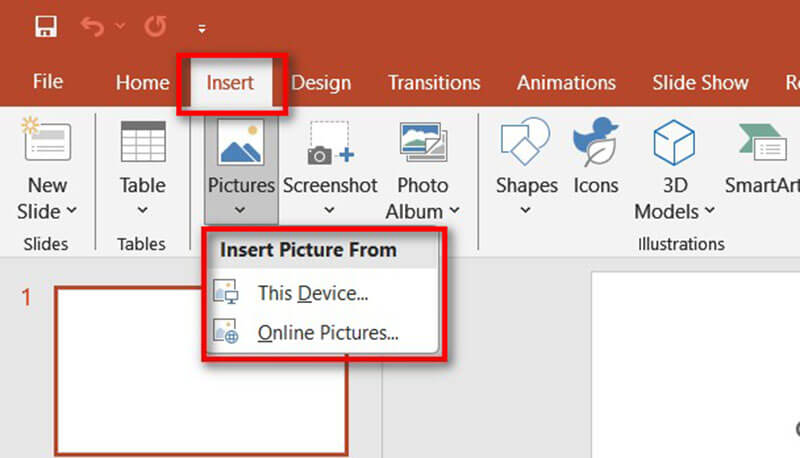
打开压缩设置
在调整组中,单击 压缩图片.
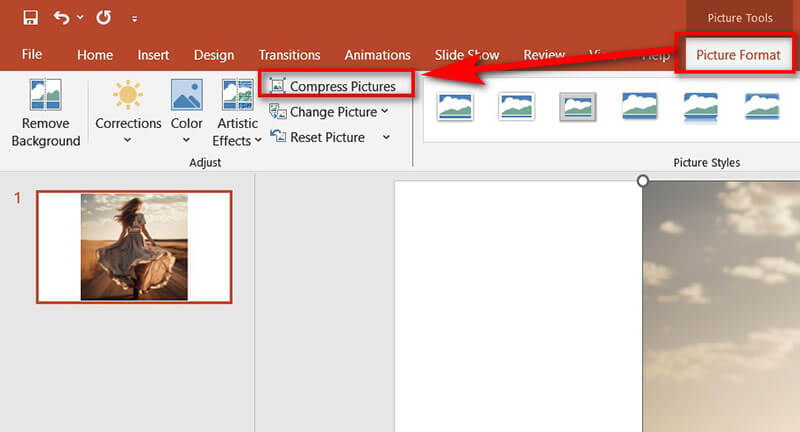
然后您需要选择您的选项:
如果要压缩演示文稿中的所有图像,请取消选中“仅应用于此图片”。
此外,您可以选择删除图片的裁剪区域来删除未使用的数据。
对于图像分辨率,您可以选择:
• 电子邮件(96 ppi):非常适合通过电子邮件分享。
• 网络(150 ppi):适合在线观看。
• 打印(220 ppi):适合打印讲义。
• 高清 (330 ppi):最适合高质量视觉效果。
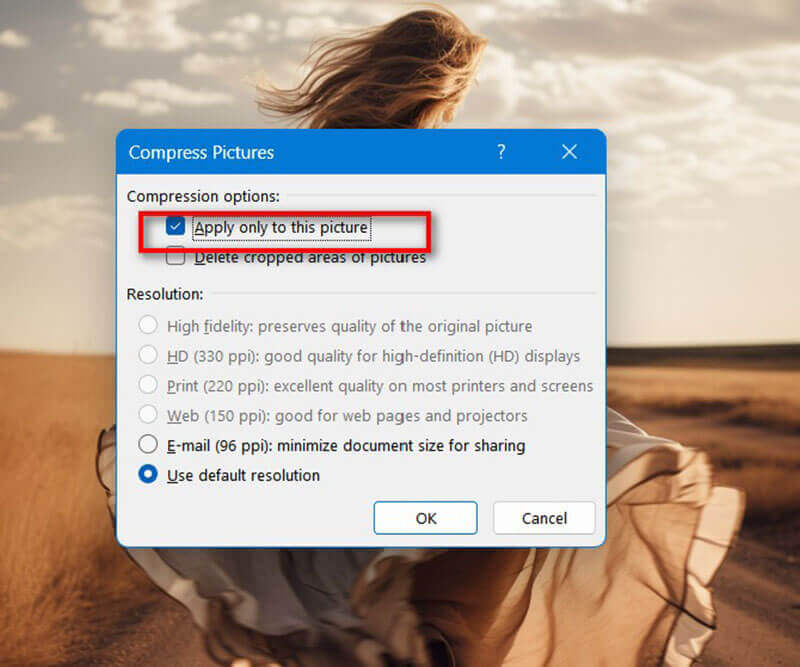
此外,你可能会注意到,有一个选项 删除图片的裁剪区域在 PowerPoint 中裁剪图片时,软件实际上并不会丢弃裁剪掉的部分,而是会隐藏它们。这意味着整个原始图片(即使是不可见的部分)仍然存储在演示文稿文件中。这就是为什么有时即使你裁剪了图片,PPT 仍然比你预期的要大得多。
如果您启用 删除图片的裁剪区域,PowerPoint 会永久删除这些隐藏部分,只保留可见部分。这样一来,您的 PowerPoint 演示文稿文件就会比以前更精简。此外,PowerPoint 还提供了视频调整器功能,让您 在 PowerPoint 上裁剪视频 容易地。
在 PowerPoint 上保存压缩图像
就这样!您的图像现已压缩,文件大小应该会明显减小。现在,当您将 PowerPoint 演示文稿发送给其他人时,文件总大小将比以前更小。
如果您只想在设备上保留这些压缩图像,而不是 PowerPoint 演示文稿,则需要选择图片,然后右键单击鼠标进行选择 另存为图片. 逐一保存所有图片。
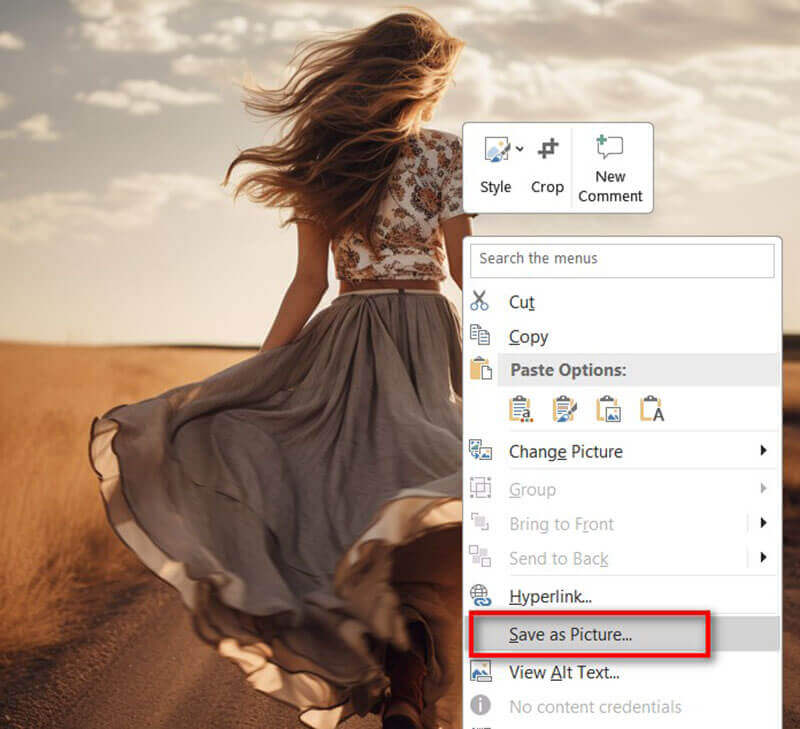
提示: 如果你正在进行小组项目,请确保每个人在将图片添加到共享文件夹之前都进行压缩。这样可以节省时间,避免最后一刻的慌乱。
第 2 部分:最佳 PowerPoint 图像压缩器替代方案
虽然 PowerPoint 的工具运行良好,但有时您需要更多控制权,或者在将多张图片插入幻灯片之前需要处理它们。这时 ArkThinker 在线图像压缩器 进来。
这是一款免费的在线工具,可以压缩图像(JPEG、PNG 等),同时保持高质量。您无需安装任何东西,只需拖放并下载即可。
主要特征
•批量压缩: 一次上传多张图片。
•自定义质量选项: 平衡文件大小和清晰度。
•快速且免费: 无需注册。
•支持多种格式: 适用于常见的图像类型。
使用步骤是怎样的:
然后您需要选择您的选项:
在浏览器中打开 ArkThinker
ArkThinker 在线图像压缩器。无需下载,无需麻烦,可直接从网络运行。
上传您的图片
点击 将文件添加到开始 按钮,或者如果您觉得有趣,只需将您的 JPG 或 PNG 文件拖放到上传框中即可。
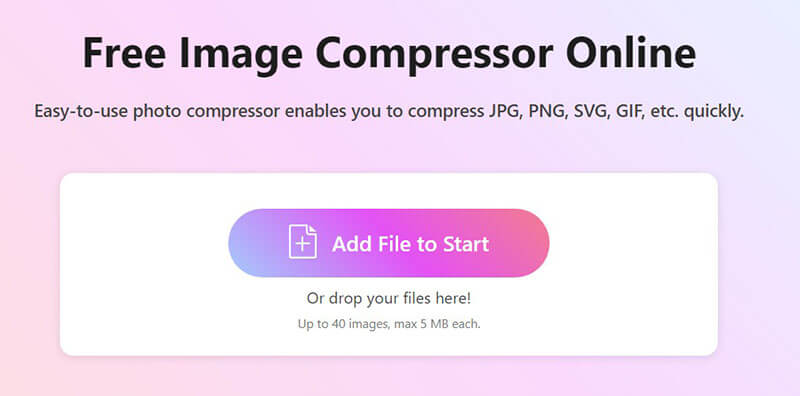
您一次最多可以上传 40 张图片,只要每张图片不超过 5MB。对于批量处理来说超级方便!
压缩和下载图像
无需单击任何其他内容,压缩就会自动开始。
一旦完成,您就有以下选择:
• 逐一下载每个图像
• 或点击 全部下载 将所有内容放入一个整洁的 ZIP 文件中
提示: 我建议在将大量图片添加到 PowerPoint 之前,先在这里进行压缩。这样可以从一开始就保持演示文稿的精简。
第 3 部分:哪种方法更好
我实际上在同一个演示文稿上测试了这两种方法,使用了 10 张高分辨率产品照片(每张约 5 MB,PNG 格式)。它们的叠加效果如下:
经过我的测试,ArkThinker 在线图像压缩器节省了更多空间,而且速度更快,因为我可以一次性处理所有图像。但如果你已经在使用 PowerPoint,内置工具可以方便地一键修复。
| 内置 PowerPoint | 对比 | ArkThinker 在线工具 |
|---|---|---|
| 5MB PNG(横向) | 测试图像 | 5MB PNG(横向) |
| 2.8MB | 输出文件大小 | 1.2MB |
| ~30秒 | 压缩时间 | ~15秒 |
| 不 | 批量压缩 | 是(最多 40 张图片) |
| 最小 | 质量损失 | 最小 |
| 缓和 | 使用方便 | 非常简单 |
| 不 | 适用于移动设备 | 是的 |
| 逐个 | 保存压缩图像 | 全部通过 zip 下载 |
第 4 部分:保持 PowerPoint 轻量级的技巧
除了压缩之外,我还学到了一些防止文件过大的小技巧:
使用适当的图像格式
• JPEG 最适合照片 - 它能保持较小的尺寸和良好的质量。
• PNG 非常适合需要透明度的徽标或图像,但由于它通常较大,因此应避免在所有地方使用它。
• 跳过 BMP 或 TIFF 等格式 - 它们会使文件过大。如果您想压缩 BMP,可以 BMP 转换为 JPG 先进行,然后进行图像压缩。
上传前调整大小
如果您的图片尺寸为 4000 × 3000 像素,但您只在一个小框中显示它,请先使用图片编辑器调整其大小。无需存储您永远看不到的多余像素。
避免从网页复制粘贴
直接从浏览器复制图片时,图片有时会带有隐藏格式,导致演示文稿体积过大。请务必将文件保存到电脑中,然后再插入。
坚持使用标准字体和元素
使用大量自定义字体、形状或嵌入对象可以增加体积。
不要使用过多的动画
精美的动画和过渡不会增加太多价值,但会增加文件大小。
保持简单,你的观众会感谢你。
提示: 共享前请检查最终文件大小。20 MB 以下的文件通常可以安全地通过电子邮件发送;超过 20 MB 的文件可能会导致错误或被拒绝。
第 5 部分:常见问题解答
问:如何在不损失质量的情况下压缩 PowerPoint 中的图像?
答:选择 Web 分辨率选项 - 它可以很好地平衡大多数屏幕的清晰度和尺寸。
问:我也可以压缩 Mac 上的 PPT 中的图片吗?
答:是的!步骤几乎相同,只需找到“图片格式”工具栏,然后像在 Windows 上一样完成以下步骤即可。
问:如何在 PowerPoint 中一次压缩多幅图像?
答:在“压缩图片”对话框中,取消选中“仅应用于此图片”以压缩文件中的所有图像。
问:ArkThinker 可以免费使用吗?
答:是的,您可以在线压缩图像,无需付费甚至无需注册。
问:PowerPoint 演示文稿的图像应该多大?
答:大多数现代 PowerPoint 模板使用 16:9 宽屏幻灯片,分辨率为 1920 x 1080 像素(全高清)。较小的图像(例如覆盖半张幻灯片的图像)可以接近 1000 x 800 像素。
结论
大型 PowerPoint 文件确实令人头疼,但幸运的是,有一些简单的解决方法。您可以 在 PowerPoint 中压缩图片 直接使用 - 它速度快、内置,并且在大多数情况下都能正常工作。但如果您想要批量压缩和更小的输出尺寸的最佳效果,ArkThinker 在线图像压缩器是我的首选工具。下次您问“如何在 PowerPoint 中压缩图像?”时,请记住,您有两个可靠的选择。让您的幻灯片保持精简,轻松共享,让您的视觉效果闪耀,而不会让您的演示文稿显得沉重。立即试用 ArkThinker,让您的 PowerPoint 轻巧而专业。
你怎么看这个帖子?点击评价这篇文章。
出色的
评分: 4.9 / 5(基于 502 票)


